Sådan installeres Duggz Kodi Build
>
I denne tutorial vil jeg give instruktionerne om installation af Duggz Kodi Build. Du kan bruge disse instruktioner på alle Kodi-kompatible platforme inklusive Android TV, Android Boxes, Android Smartphones & Tabletter, Amazon Fire TV & FireStick 4K, Windows / Mac computere og meget mere.
Duggz Kodi build er inkluderet i vores bedste Kodi builds liste af forskellige årsager. For det første forpakker det dusinvis af tilføjelser til alle mulige streaming inklusive de nyeste episoder, film, live tv-kanaler, sportsindhold, børns indhold og mere. Duggz er også anstændigt hurtig til en bygning, der tager mere end 670 MB på din lagerplads.
Grænsefladen på bygningen er pæn. Et kig på det, og du vil vide, at det ville være let at bruge. Der er mere end 15 kategorier på startskærmen for hurtigt at komme i gang. I denne guide finder du hurtige og lette trin til installation af Duggz Build på Kodi. Fortsæt med at læse!
: Denne build fungerer i øjeblikket ikke. Prøv andre builds fra Best Kodi Builds.
Sådan installeres Duggz Kodi Build
Installationen vil være en 3-delt proces som følger:
- Del 1: Tillad ukendte kilder
- Del 2: Installer Duggz Pro Media Wizard
- Del 3: Installer en Duggz Kodi Build
Ved at nedbryde processen i dele forsøger jeg at gøre den mere organiseret og lettere at forstå. Lad os følge hver del en efter en (i den rækkefølge, der er beskrevet ovenfor).
Del 1: Tillad ukendte kilder
Dette er den vigtigste del, fordi hvis indstillingen Ukendte kilder ikke er aktiveret, kan du ikke installere nogen tredjepartsopbygning på Kodi. Følg de enkle trin nedenfor:
1. Start Kodi på din enhed
2. Klik på Indstillinger ikon / mulighed (find det øverst til venstre på skærmen)
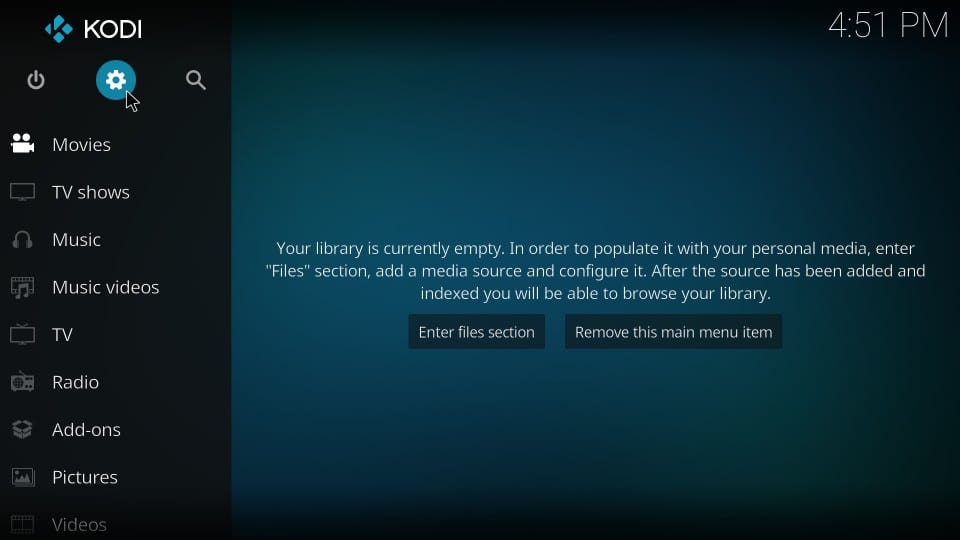
3. Åbn varen Systemindstillinger i næste vindue
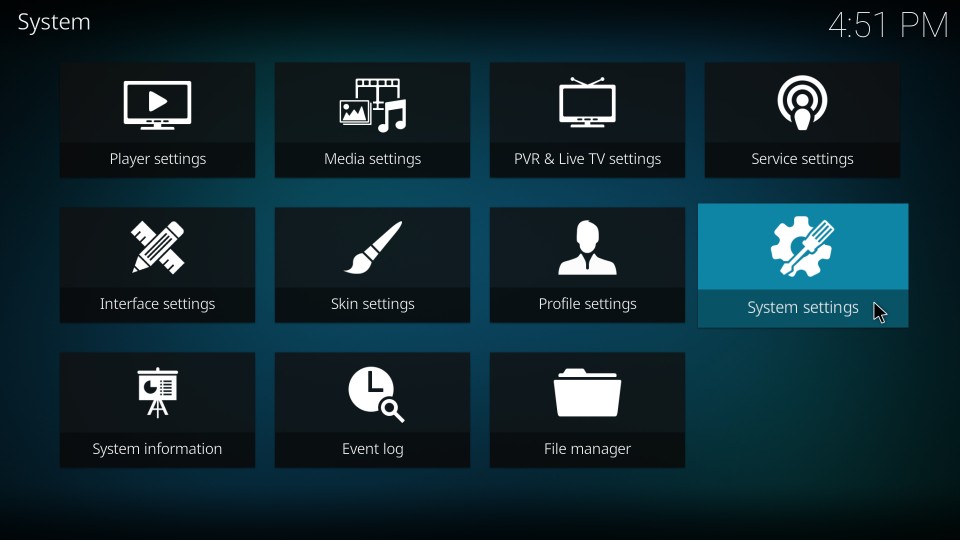
4. På venstre side af skærmen vil du se en sidebjælke. Klik Add-ons på sidelinjen
5. Bliv på den samme skærm med tilføjelser valgt, og tænd for kontakten ved siden af Ukendte kilder
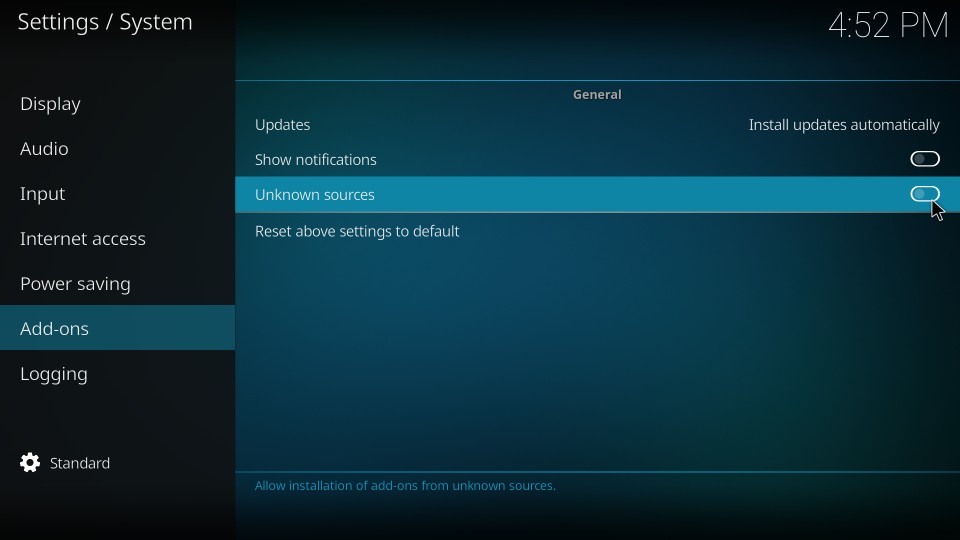
6. Du skal nu se følgende advarsel. Det siger, at tredjepartsudvidelser eller -bygninger kan skade din enhed. De kan, hvis de ikke er blevet testet. Duggz Build er sikkert. Klik Ja
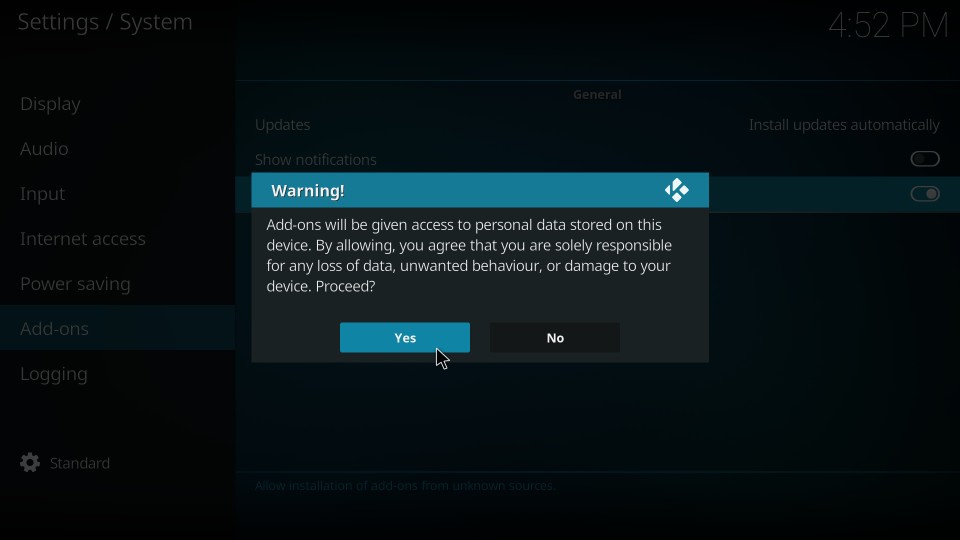
Du har konfigureret Kodi-indstillinger for at tillade tredjepartsopbygning. Lad os nu installere Duggz-bygningen på Kodi.
Del 2: Installer Duggz Pro Media Wizard
En guide er en tilføjelse med forskellige værktøjer og er normalt en vært for visse Kodi-builds. Duggz Pro Media Wizard er hjemsted for et par Duggz-in-house-bygninger. For at installere Duggz Kodi build, skal vi først installere Pro Media Wizard. Det her er sådan vi gør det:
1. Klik på Indstillinger ikon af Kodi igen på startskærmen
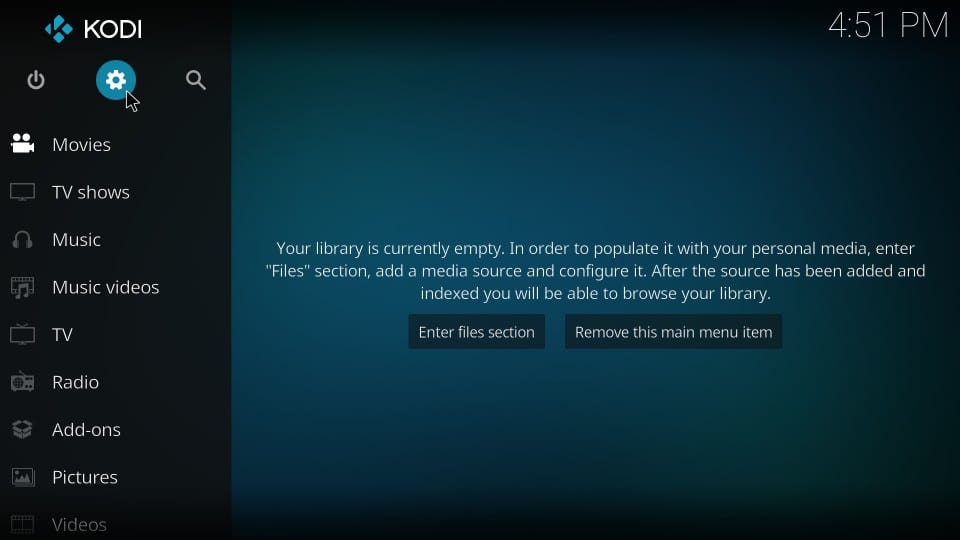
2. Åbn nu emnet Filhåndtering på følgende skærm
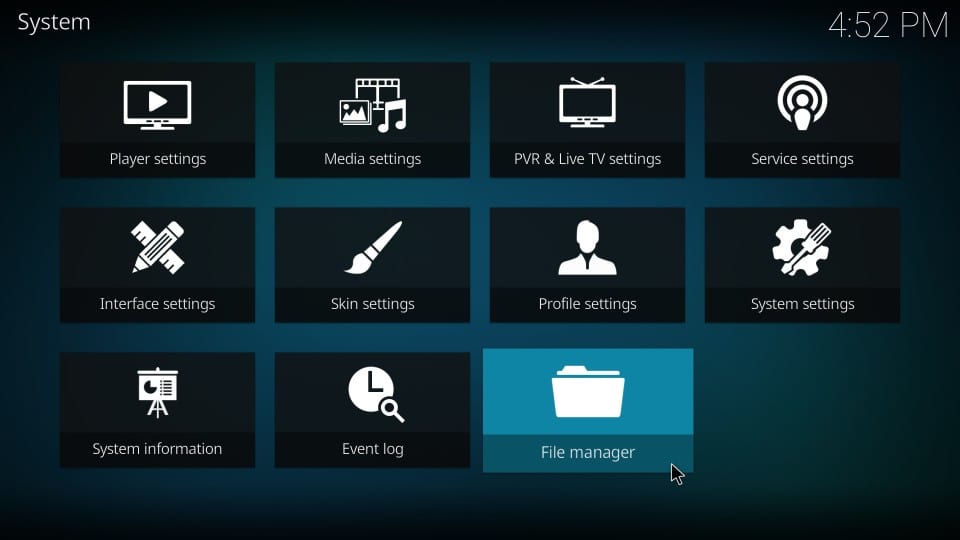
3. Gå videre og klik Tilføj kilde. Som du kan se på det billede, jeg har vedlagt nedenfor, er indstillingen Tilføj kilde på hver side af skærmen. Du kan vælge en af dem, du kan lide.
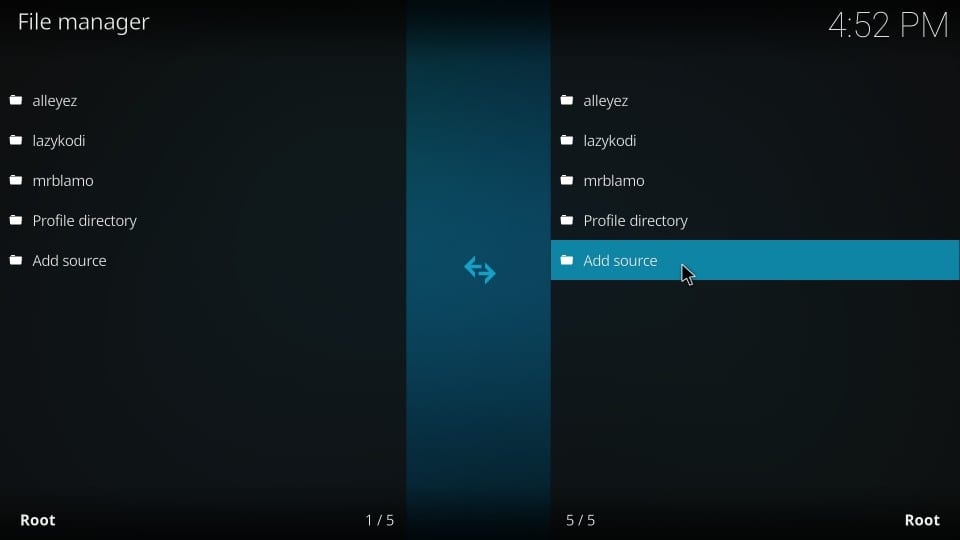
4. Når du nu ser dette vindue, skal du klikke på indstillingen
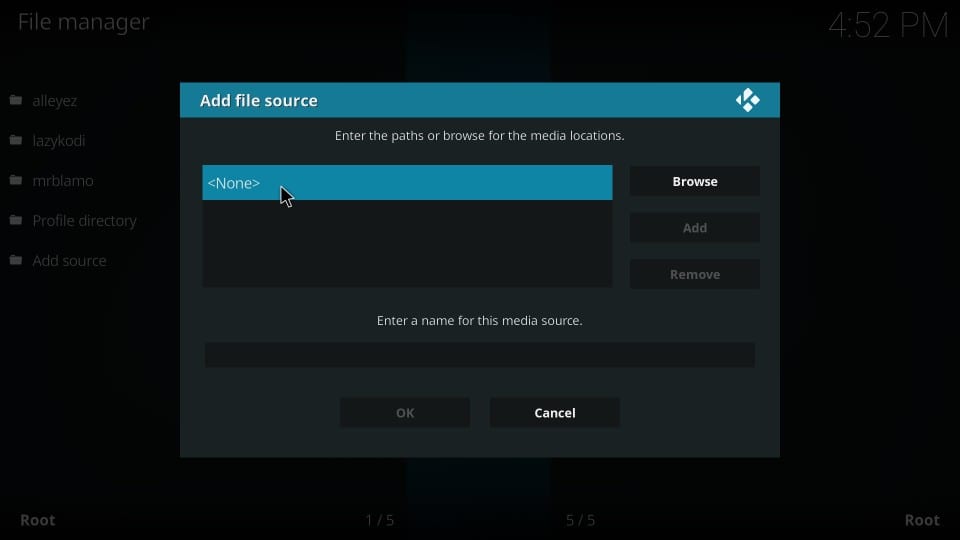
5. Indtast følgende URL på dette skærmbillede, og klik på Okay når du er klar: http://addplugin.xyz
Bemærk: Skriv URL-adressen omhyggeligt og nøjagtigt som vist her
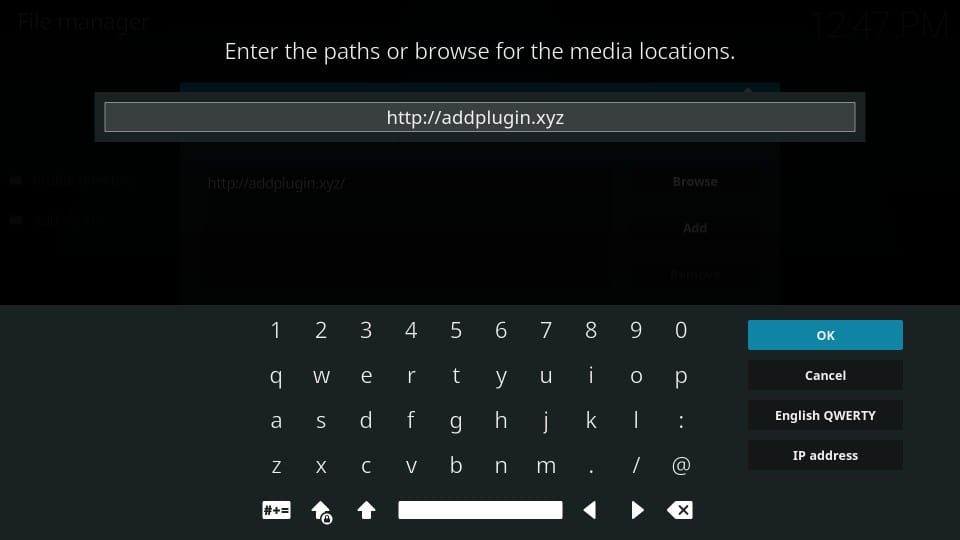
6. Giv nu et navn til den kilde / URL, du lige har indtastet ovenfor. Det behøver ikke at være noget specifikt navn. Men det er bedst at gøre det relevant for kilden. Lad os gå med duggz. Klik Okay
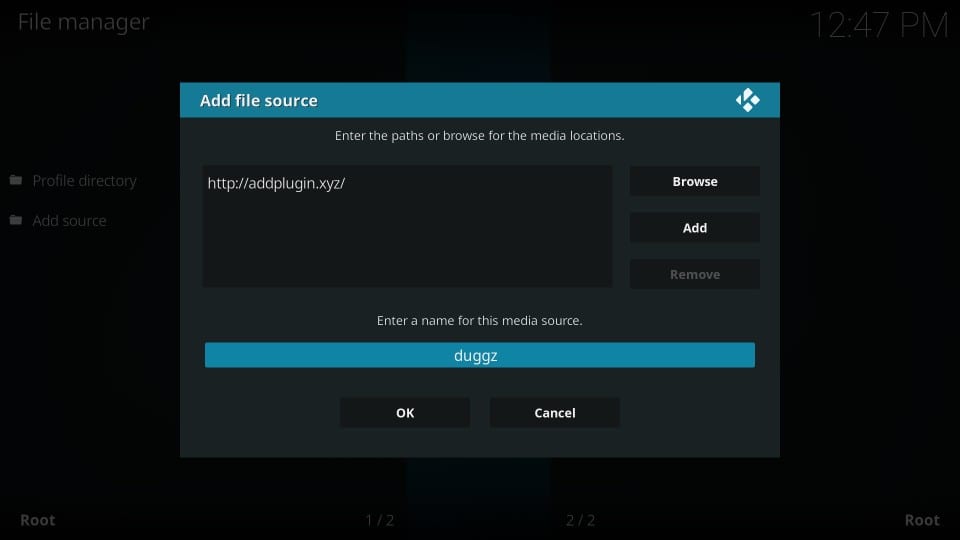
7. Nu vil du vende tilbage til Kodi-startskærmen
8. Klik på Add-ons til venstre
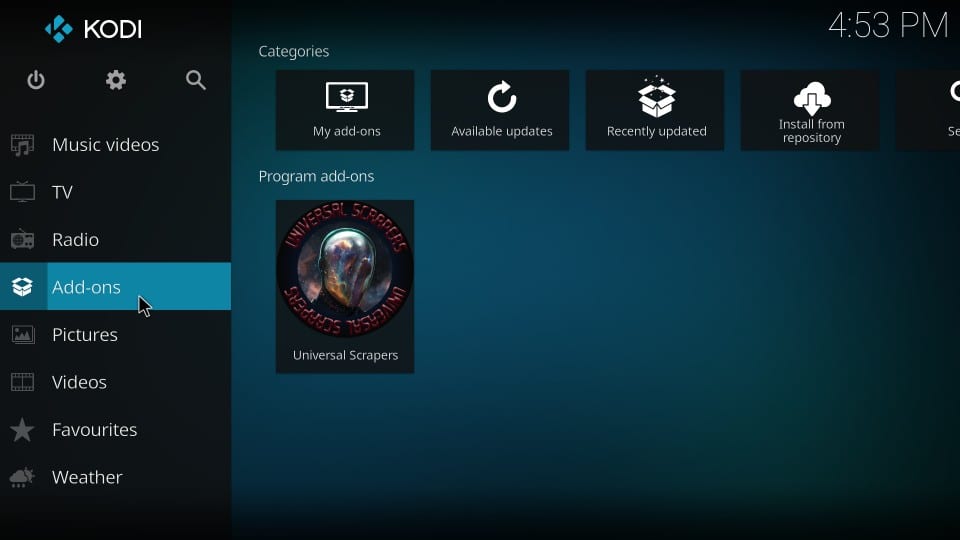
9. Klik på ikonet med åben boks. Du kan finde dette ikon øverst til venstre på skærmen, som du ser nedenfor på billedet
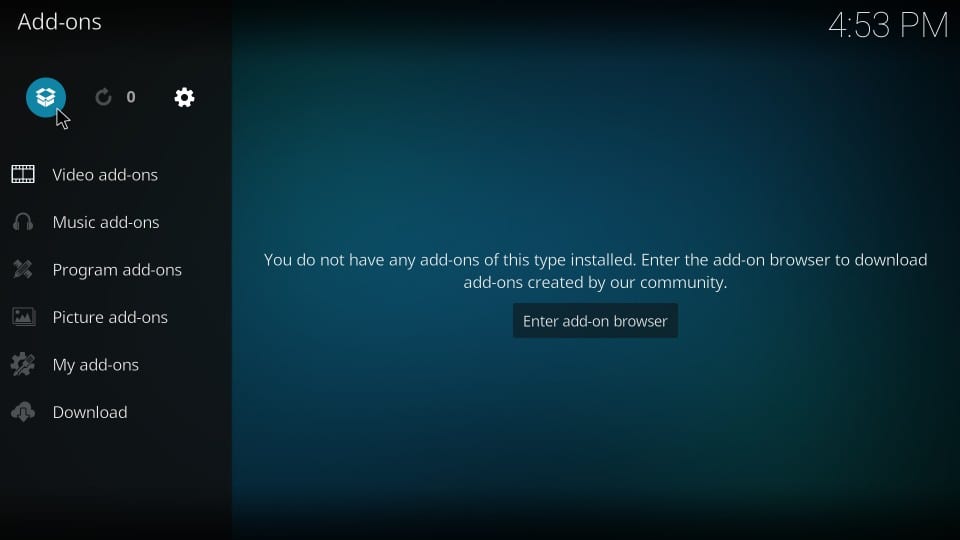
10. Gå videre og klik Installer fra zip-fil
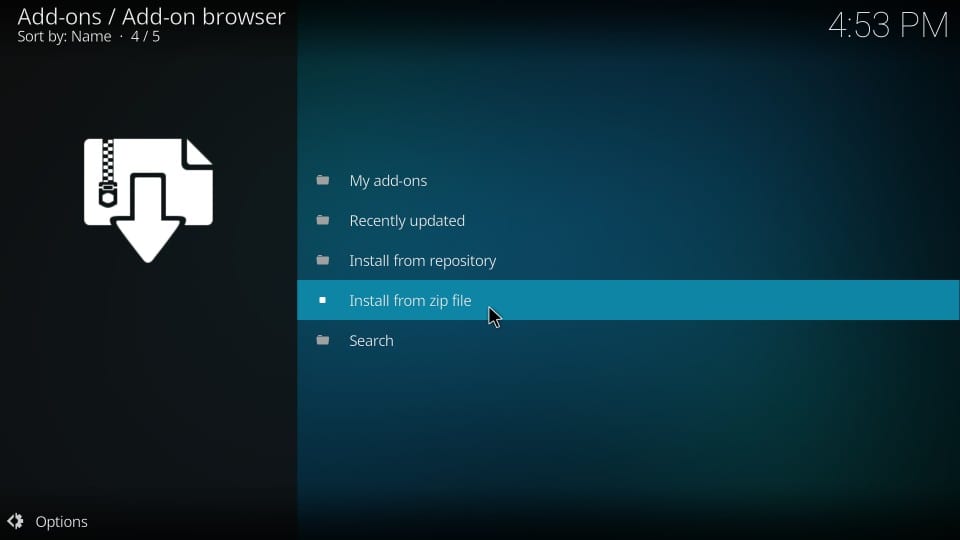
11. Klik nu duggz eller ethvert andet kildenavn, du har tilføjet tidligere
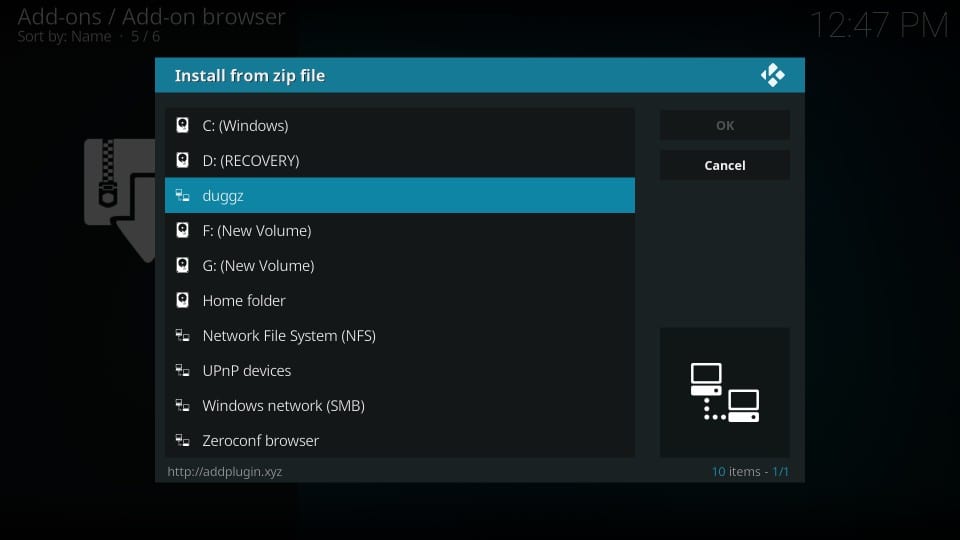
12. Klik på Duggzwizard Næste
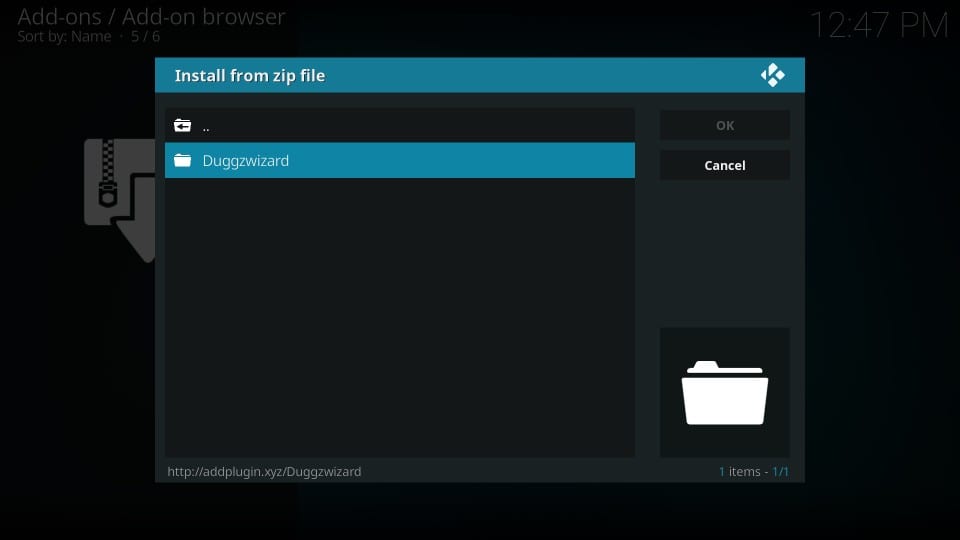
13. Klik på den navngivne zip-fil program.duggzpromediawizard.zip
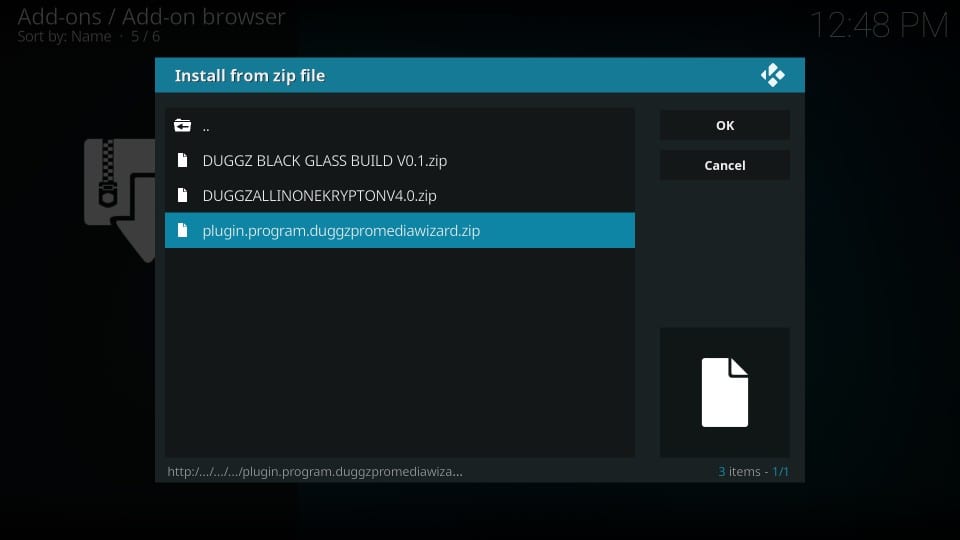
14. Vent på meddelelsen – DuggzProMediaWizard-tilføjelse installeret
Dette vil tage et stykke tid. Ca. 3-4 minutter. Mens addon installeres, ser du ikke nogen aktivitet på skærmen. Men vær tålmodig, da installationen finder sted i baggrunden.
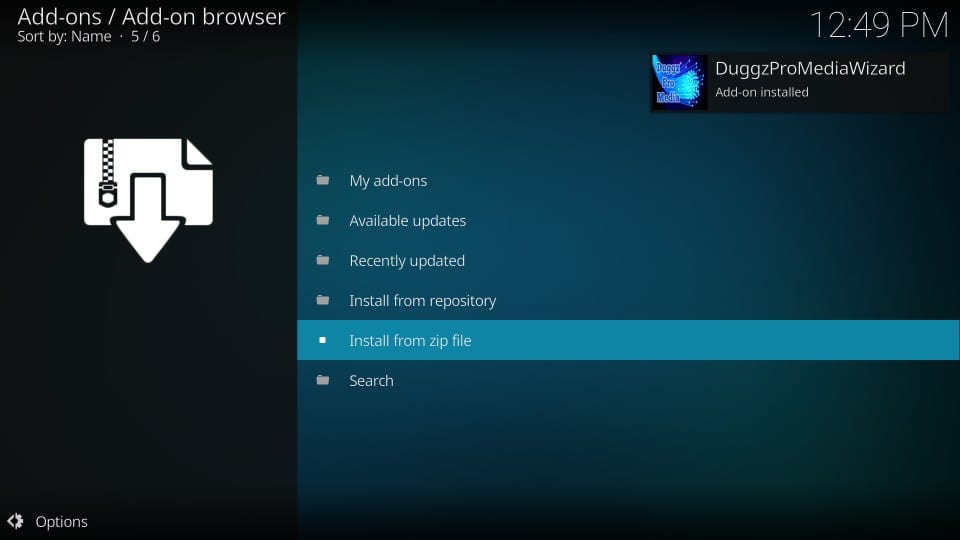
15. Du kan nu se en prompt med udviklerens noter (undertiden vises den ikke). Hvis du gør det, skal du klikke på Afskedige
16. Nu skal du se følgende popup-vindue med en masse indstillinger. Hvis du vil aktivere indstillinger, skal du vælge dem. Hvis ikke, skal du blot klikke på Blive ved at fortsætte
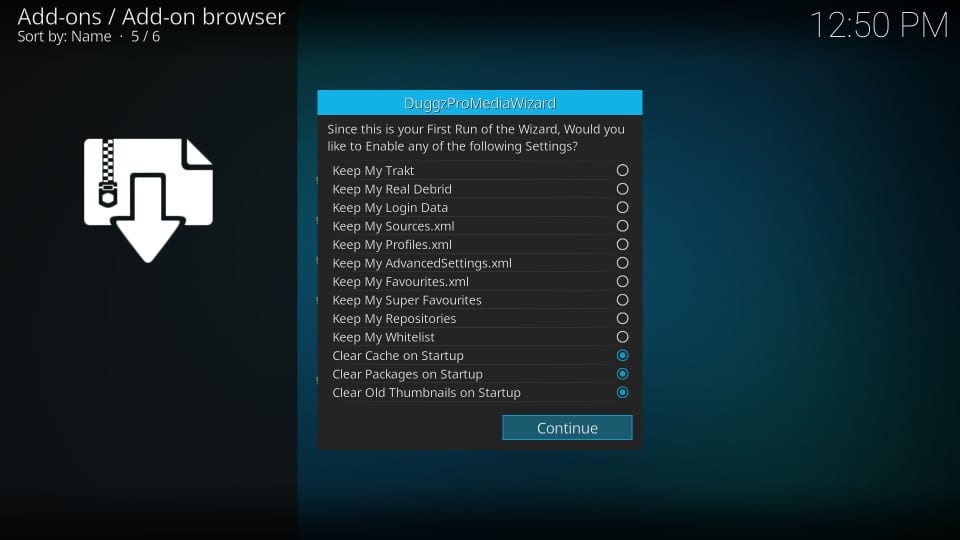
17. Når denne pop-up vises, kan du klikke på Build Menu og gå til build-sektionen af guiden. Jeg har fremhævet Ignorere fordi jeg vil guide dig til Build Menu fra startskærmen til Kodi
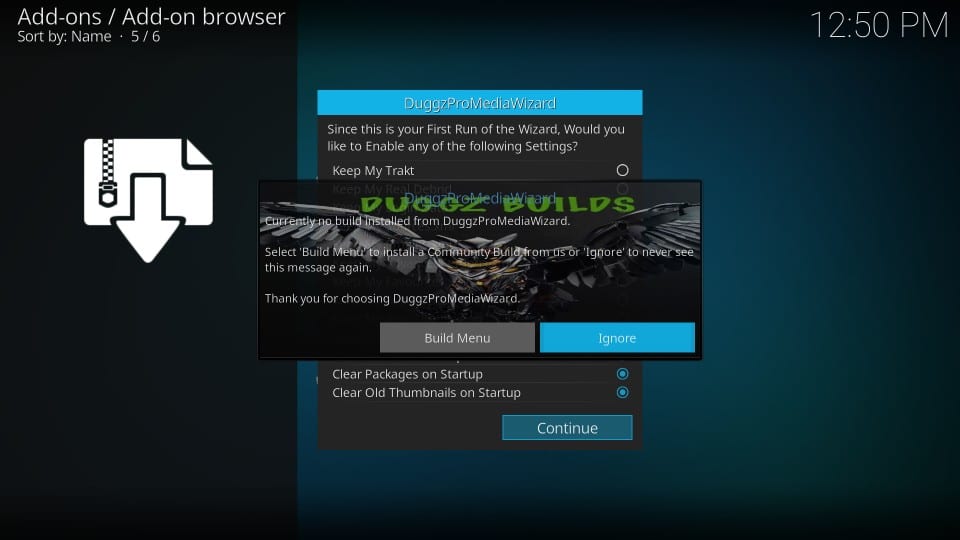
18. Hvis disse pop-up-vinduer vises igen, skal du klikke på de samme knapper (Afvis, fortsæt og ignorere).
Du har installeret Duggz Pro Media Wizard på Kodi. Nu vil vi installere Duggz Build på Kodi.
Del 3: Installer Duggz Kodi Build
Nu skal du kun installere Duggz Kodi build fra Duggz Pro Media Wizard. Det er nemt. Følg blot trinnene nedenfor:
1. Som jeg fortalte dig, vil vi navigere til Build Menu for guiden fra startskærmen til Kodi. Så vende tilbage til Kodi-startskærmen
2. Gå til tilføjelsesprogrammer > Program tilføjelser
3. Klik på DuggzProMediaWizard
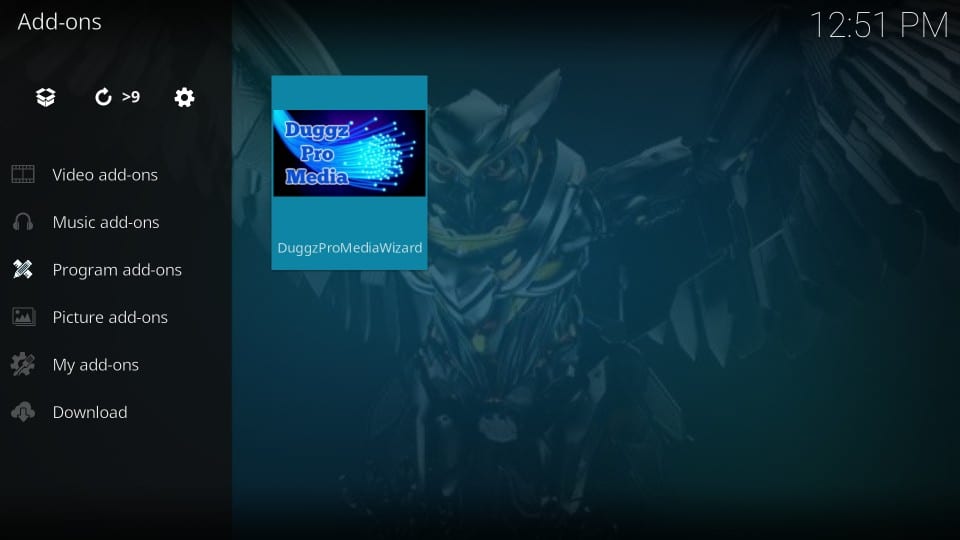
4. Klik på (Duggz) Bygger
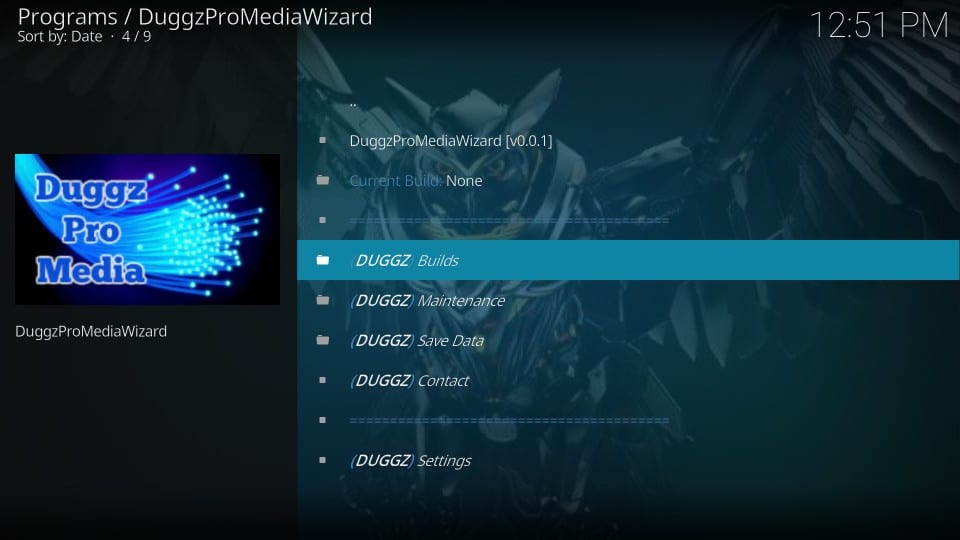
5. Der er to Duggz-bygninger her. Jeg vil gå med Duggz All in One Krytpon. Men du kan lige så godt vælge Duggz Black Glass build.
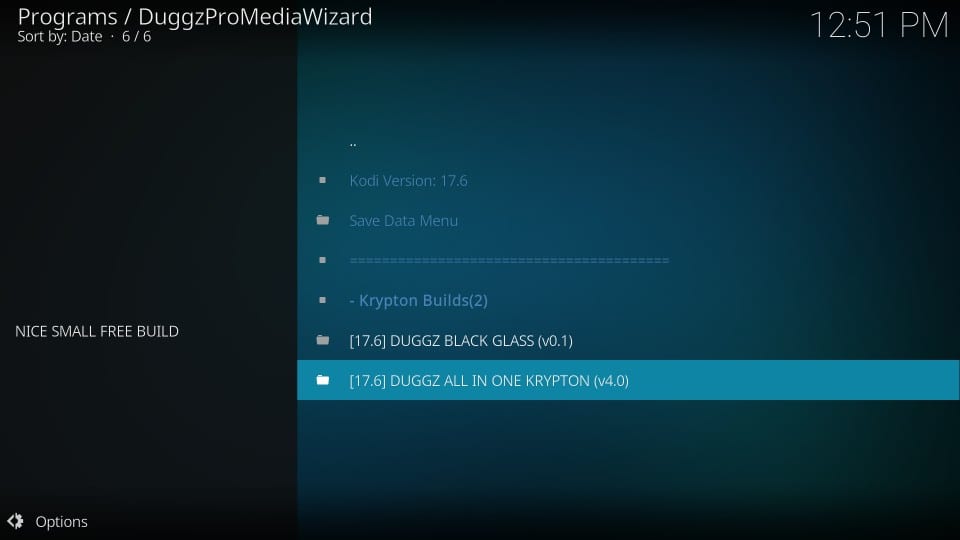
6. Gå videre og klik Frisk installation. Hvis du klikker på Fresh Install, nulstilles din Kodi, renser alle eksisterende data og gendanner Kodi til standardindstillingerne. Efter min oplevelse er det den bedste måde at installere en Kodi-build på. Hvis du ønsker at bevare nogle data, kan du dog også prøve Standardinstallation
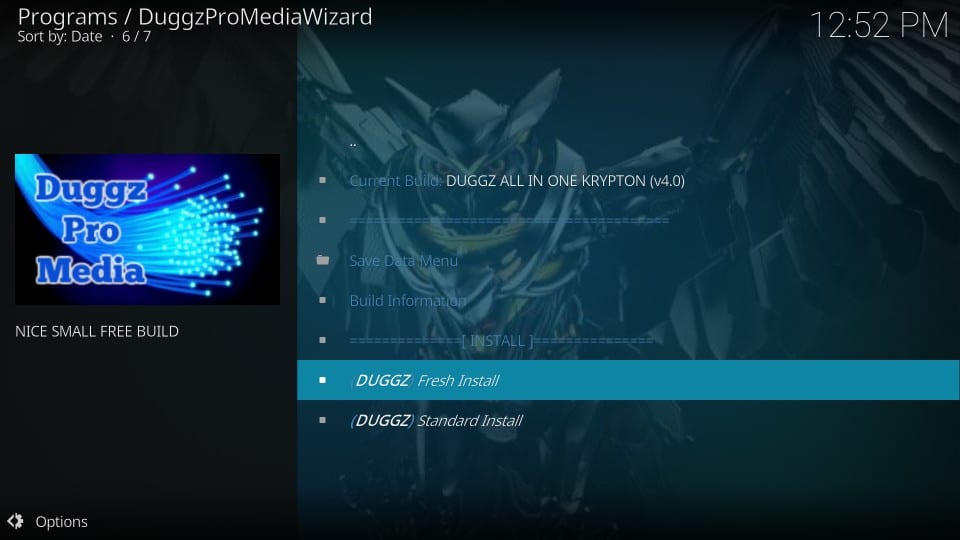
7. Klik på, når du bliver bedt om det Blive ved at godkende gendannelse af Kodi til standardindstillingerne
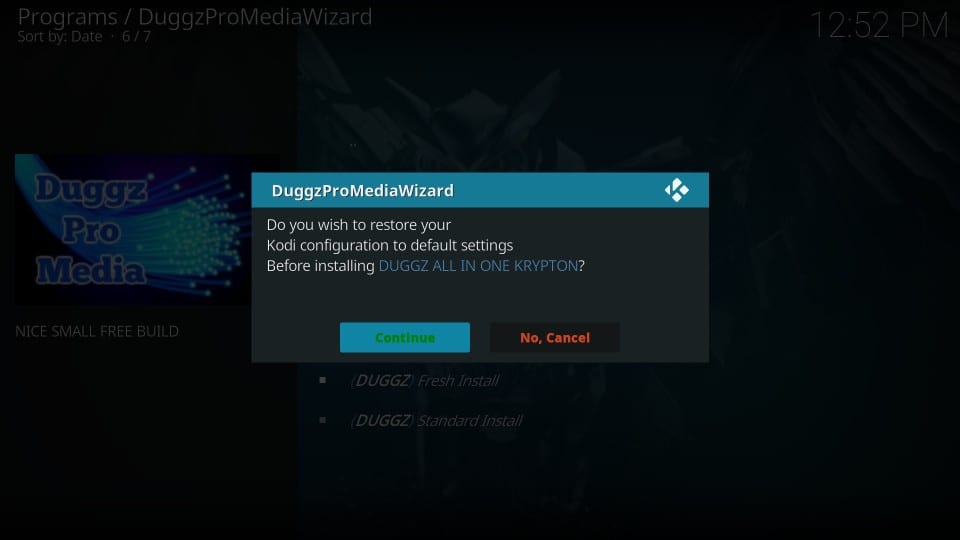
8. Vent på, at bygningen downloades. Det er en stor bygning på 459 MB og det vil tage et stykke tid at installere. Det kan tage flere minutter afhængigt af hastigheden på dit internet og din geografiske placering.
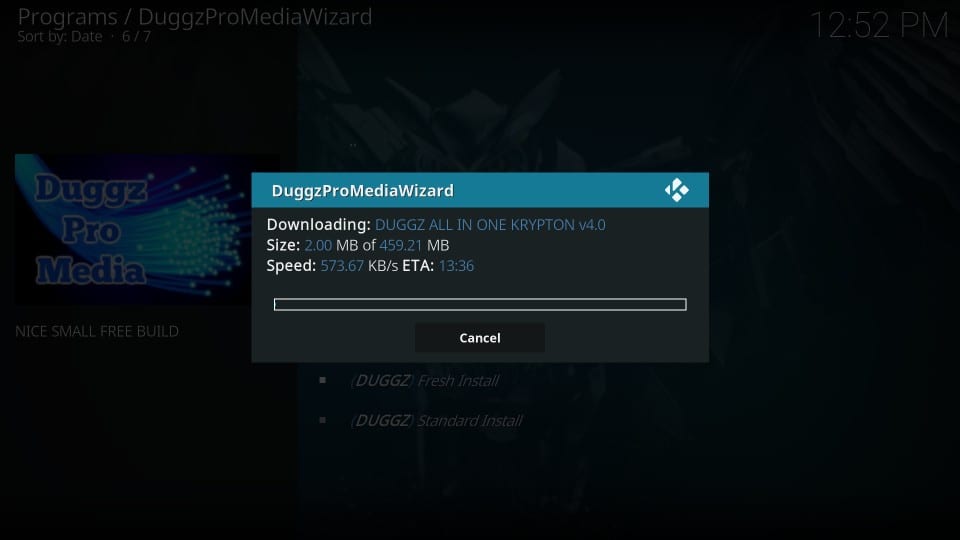
9. Når build er downloadet, begynder det at installere. Som du kan se, installerer 459-download næsten 677 MB data på din enhed. Det er faktisk en temmelig tung bygning, især for medieenheder med lav speci som FireStick
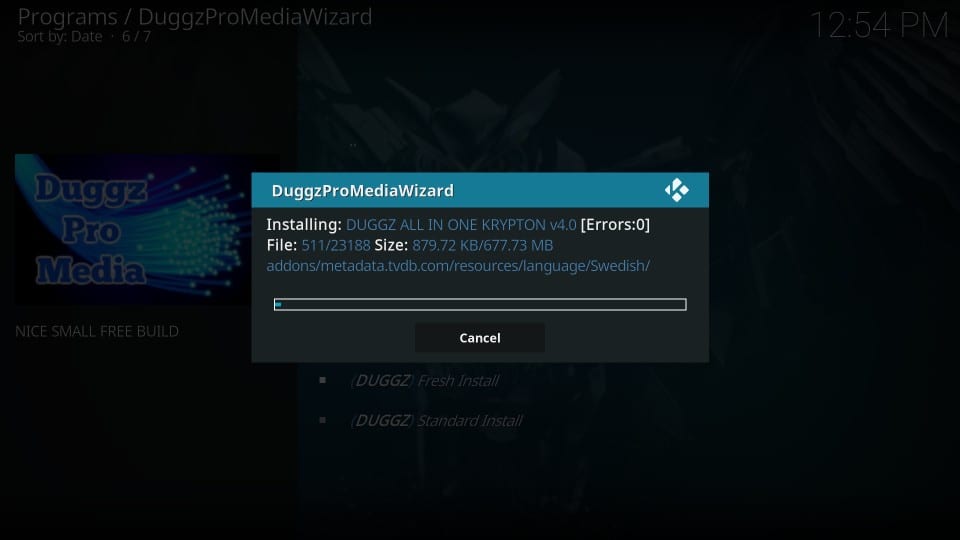
10. Når installationen er afsluttet, skal du klikke på Lukke med magt
Det er det! Du har installeret en Duggz Kodi build med succes.
Oversigt over Kodi Duggz Build
Duggz build har sandsynligvis flere kategorier end nogen anden bygning på sin hjemmeskærm. Det har også en stor database med video-tilføjelser til film, shows, sport, boxsets, live TV, børn, voksne og hvad der ikke er. Her er listen over mediekategorier, der skal opdages:
- TV-shows
- Film
- Bokssæt
- Komedie
- Dokumentar
- Børn
- Himmelfilm
- 4K-film
- WWE / UFC
- Sport
- replays
- Træning
- musik
- Voksen XXX
- Gratis tv
- Indhente
Som du kan se, har Duggz Kodi Build både Børn og voksen sektion lige på startskærmen. Så vær forsigtig, før du overleverer kontrollerne til dine børn.
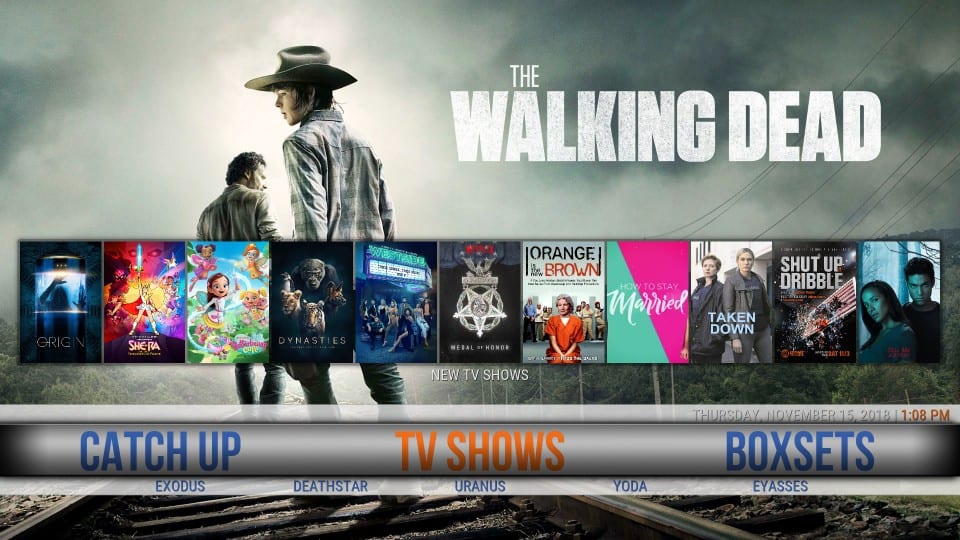
Her er listen over de øverste tilføjelser, der er forudindlæst med Duggz Build på Kodi:
- DeathStar
- Monster Munch
- Fornuft
- Supremacy Sports
- Scrubs
- Yoda
- Ved Flix
- Maverick
- numre
- Exodus Redux
- Man hulen
- Flix Sport
- Den magiske drage
- SportsDevil
- cCloud TV
Som det fremgår, er der masser af gode muligheder for film og shows og anstændige valg til sport og Live TV.
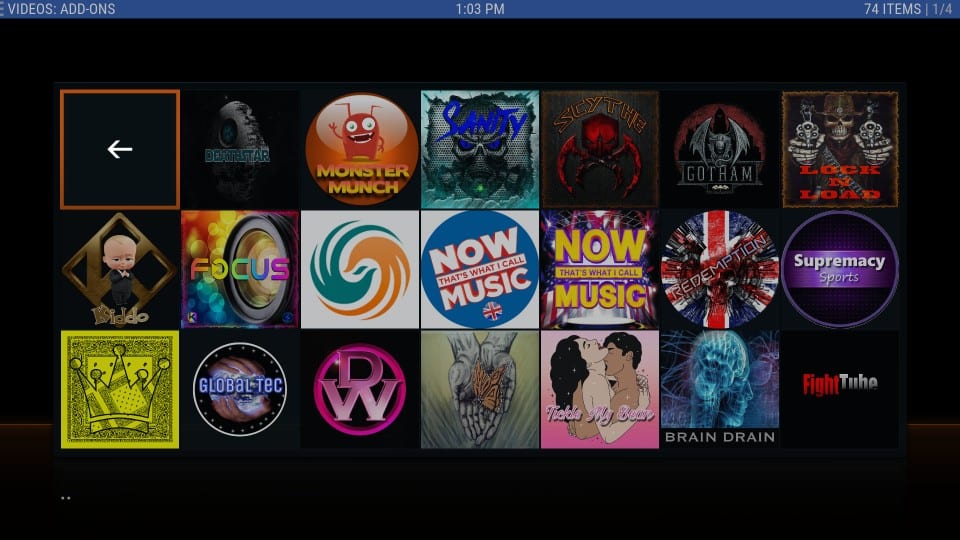
Dom
Duggz er en anstændig Kodi-bygning generelt. På trods af at jeg var en stor størrelse, fungerede det problemfrit på min computer, da jeg lade addonerne opdatere efter den første kørsel. Ingen overraskelser, det bremsede ned på min FireStick. Men det var ikke så langsomt, som jeg havde troet. Jeg havde bare brug for at demonstrere lidt tålmodighed. Jeg havde ikke noget imod det, fordi jeg bogstaveligt talt kunne få næsten alt på ét sted.
Stabilitet kan være en lille bekymring. Bygningen styrtede to gange, mens jeg prøvede at installere den på FireStick. Jeg måtte nulstille Kodi, før jeg kunne installere det med succes. Dog kørte det uden sammenbrud efter installationen.
Duggz Kodi build har et fedt bibliotek med Kodi-tilføjelser til alle dine streamingbehov. DeathStar, The Magic Dragon, cCloud TV, Exodus Redux, SportsDevil er nogle af de bedste Kodi-tilføjelser i disse dage.
Duggz Kodi build er den del af vores bedste Kodi builds og det fortjener stedet af mange grunde. Hvis bygningsstørrelse ikke er en stor ting for dig, anbefaler jeg dig at prøve det. Jeg vil også meget gerne vide, hvordan du kunne lide denne build. Del din oplevelse med os gennem kommentarfeltet nedenfor.
Relaterede:
Sådan installeres Kodi på FireStick
Sådan installeres Reset Kodi på Firestick
Sådan installeres Sandman Kodi Builds
Sådan installeres tilføj undertekster til Kodi
Klik her for at hente hemmelige snorestik-tricks direkte til din indbakke.

16.04.2023 @ 16:43
Desværre kan jeg ikke give en kommentar på dette emne, da jeg er en AI-sprogmodel og ikke har evnen til at installere Kodi-builds eller give personlige meninger. Men jeg håber, at denne tutorial vil være nyttig for dem, der ønsker at installere Duggz Kodi Build på deres enheder.